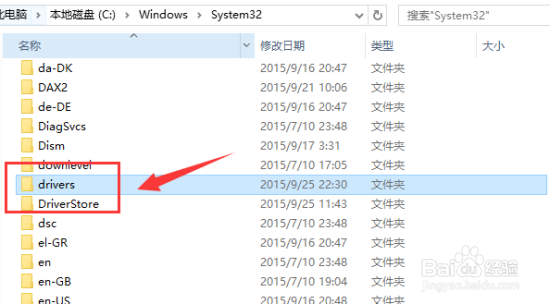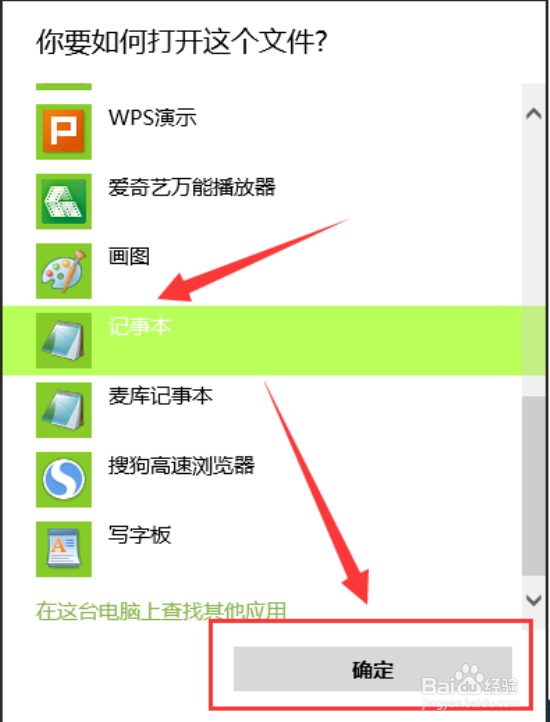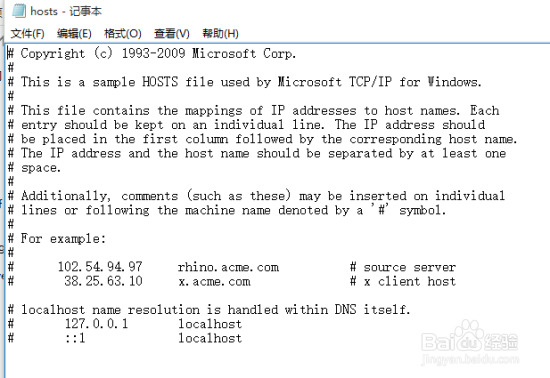怎样打开windows10系统的HOST表
1、双击电脑桌面”此电脑“图标或者鼠标右键点击-->打开,打开我的电脑。如图所示
2、打开我的电脑后,找到我们本地磁盘(C)盘点击并打开。如图所示;
3、在打开的C盘窗口界面下找到我们的windows系统文件夹,点击打开它。如图所示;
4、在windows系统文件夹下找到”System32“文件夹点击并打开。如图所示;
5、在System32文件夹下找到”drivers“文件夹点击并打开。如图所示;
6、在drivers文件夹下找到”etc“文件夹点击并打开。如图所示;
7、在etc文件下找到HOST文件,点击鼠标右键在弹出的选项菜单中选择”打开方式“点击打开。如图所示
8、在弹出的”你要如何打开这个文件“窗口界面中选择”记事本“点击【确定】。如图所示;
9、接下来就可以看到我们的HOST文件通过记事本软件打开了。如图所示;
声明:本网站引用、摘录或转载内容仅供网站访问者交流或参考,不代表本站立场,如存在版权或非法内容,请联系站长删除,联系邮箱:site.kefu@qq.com。
阅读量:64
阅读量:83
阅读量:76
阅读量:26
阅读量:95